비슷한 상황에 처해 있나요? 글쎄요, 이런 가슴 아픈 순간은 생각보다 훨씬 더 자주 일어납니다. 대체할 수 없는 이미지를 가진 전문 사진 작가이든, 중요한 문서를 가진 학생이든, 또는 단순히 소중한 파일을 가진 개인이든, 데이터를 잃는 것은 짜증납니다!
이 자세한 가이드는 이 문제의 원인을 식별하는 데 도움이 되고 빈 SD 카드를 복구하는 방법을 보여줍니다. SD 카드가 비어 있거나 지원되지 않는 것처럼 보이는 이유를 자세히 설명하고 문제를 해결하는 6가지 효과적인 방법을 제공합니다.
또한, 지원되지 않는 SD 카드 데이터를 복구할 때 리커버릿 데이터 복구 소프트웨어와 같은 강력한 도구도 소개할 예정입니다.
이제 귀중한 데이터를 저장하고 앞으로 이런 일이 발생하지 않도록 빈 SD 카드를 복구하는 과정을 시작해 보겠습니다.
이 문서에서는
"SD 카드가 비어 있거나 지원되지 않는 파일 시스템이 있습니다" 오류 발생하는 원인?
해결책을 찾기 전에, SD 카드가 왜 비어있는 것처럼 보이거나 인식되지 않는 파일 시스템이 있는지 알아야 합니다.
이러한 성가신 문제가 발생하는 데에는 몇 가지 일반적인 이유가 있습니다.
안전하지 않은 SD 카드 제거: 장치에서 SD 카드가 안전하지 않게 제거된 경우, 이는 SD 카드가 장치에서 제거되는 가장 일반적인 이유 중 하나입니다. 이러한 갑작스러운 연결 해제는 쓰기 작업을 중단시켜 파일 시스템을 손상시키고 파일이 비어 있거나 지원되지 않는 것처럼 보이게 할 수 있습니다.
- 다중 플랫폼 사용: 여러 기기에서 동일한 SD 카드를 정기적으로, 더 정확히는 다양한 운영 체제에서 사용하면 때때로 호환성 문제가 발생합니다. 예를 들어, 윈도우 PC에서 포맷한 카드는 맥이나 일부 스마트폰에서 바로 읽을 수 없을 수 있습니다.
- 파일 시스템 손상: 데이터를 전송하는 동안 전원을 끄거나 바이러스 또는 카드의 물리적 손상으로 인해 발생할 수 있으며, 이로 인해 장치에서 카드를 읽을 수 없게 됩니다.
- 호환되지 않는 파일 시스템: FAT32만 사용하도록 설계된 오래된 기기에서 exFAT와 같이 사용하는 기기와 호환되지 않는 파일 시스템으로 SD 카드를 포맷하면 카드가 비어 있거나 지원되지 않는 것으로 표시됩니다.
- 논리적 오류: 부적절한 처리 또는 소프트웨어 오류로 인해 일부 논리적 오류가 발생할 수 있으며, 이로 인해 카드가 비어 있는 것으로 보일 수 있습니다.
- 물리적 손상: 드물게 SD 카드의 물리적 손상으로 인해 카드가 비어 있거나 지원되지 않는 것처럼 보일 수도 있습니다. 이는 극한의 온도, 물 또는 지속적인 마모로 인한 것일 수 있습니다.
이 문제를 해결하고 데이터를 복구하려면 우선 무엇이 문제인지 알아야 합니다.
이제, " SD 카드가 비어 있거나 지원되지 않는 파일 시스템을 가지고 있습니다" 오류 메시지를 수정하고 비어 있는 SD 카드를 복구하는 방법을 알아보겠습니다.
"SD 카드가 비어 있거나 지원되지 않는 파일 시스템이 있습니다" 오류 고치는 6가지 방법
빈 SD 카드나 지원되지 않는 SD 카드를 발견했을 때, 당황하지 마세요. 문제를 해결하고 잠재적으로 데이터를 복구하기 위해 시도할 수 있는 몇 가지 방법이 있습니다.
빈 SD 카드 복구를 위한 6가지 효과적인 해결책과 장단점, 그리고 특별한 요구 사항을 요약한 표는 다음과 같습니다.
| 방법 | 장점 | 단점 | 특별 요구 사항 |
| 1. 핸드폰 재부팅 |
- 간단하고 빠름 - 특별한 기술이 필요하지 않음 - 일시적인 문제를 해결할 수 있음 |
- 심각한 문제에는 효과가 없을 수 있음 - 근본적인 문제를 해결하지는 못함 |
- 없음 |
|
2. SD 카드를 반복적으로 삽입하고 분리합니다. |
- 쉽게 수행 가능 - 가끔 느슨한 연결을 고칠 수 있음 |
- 소프트웨어 관련 문제로 인해 작동하지 않을 수 있음 - 과도한 반복은 카드나 포트를 손상시킬 수 있음 |
- 물리적 손상을 피하도록 주의 |
|
3. CHKDSK 유틸리티 사용하여 파일 시스템 오류 수정 |
- 파일 시스템 문제에 효과적 - 논리적 오류를 복구할 수 있음 |
- 약간의 기술적 지식이 필요함 - 윈도우 PC에서만 작동 |
- 윈도우 컴퓨터 - SD 카드 리더기 |
|
4. SD 카드에 숨겨진 파일이 있는지 확인하세요 |
- 겉보기에 "분실된" 파일을 드러낼 수 있음 - 파괴적인 방법은 아님 |
- 숨겨진 파일 문제에 대해서만 적용됨 - 실제 파일 시스템 문제를 해결하지는 못함 |
- 파일 탐색기가 있는 컴퓨터 |
|
5. SD 카드를 포맷하세요 |
- 대다수의 파일 시스템 문제를 해결함 - 깨끗한 상태를 만들기 위해 모든 것을 지웁니다. |
- 카드의 모든 데이터를 삭제함 - 이후 데이터 복구가 필요함 |
- 중요한 데이터를 먼저 백업하세요 |
|
6. 리커버릿 데이터 복구 소프트웨어 다운로드 |
- 강력한 데이터 복구 기능 - 사용하기 쉬운 인터페이스 - 다양한 파일 시스템 지원 |
- 컴퓨터에 설치 필요 |
- 충분한 저장 공간을 가진 컴퓨터 |
이제, 빈 SD 카드를 복구하는 각 방법에 대한 자세한 단계를 살펴보겠습니다.
방법 1: 핸드폰 재부팅
때로는 가장 간단한 해결책이 가장 효과적입니다. 휴대전화를 재부팅하면 SD 카드가 비어 있거나 지원되지 않는 것처럼 보이는 일시적인 결함을 해결할 수 있습니다.
1단계: 휴대전화를 완전히 끕니다. 약 30초 동안 기다립니다.

2단계: 안드로이드 폰을 다시 켜세요. 이제 SD 카드가 작동하는지 확인하세요.
이 방법은 일시적인 소프트웨어 문제에 특히 유용하며 기술적인 전문 지식이 필요하지 않습니다. 그러나 SD 카드 자체와 관련된 더 심각한 문제는 해결할 수 없을 수도 있습니다.
방법 2: SD 카드를 반복해서 삽입하고 분리합니다
이 방법은 때로는 느슨한 연결이나 사소한 정렬 불량과 관련된 문제를 해결할 수 있습니다.
1단계: 기기에서 SD 카드를 조심스럽게 제거하세요.
2단계: 카드와 슬롯을 검사하여 눈에 보이는 손상이나 이물질이 있는지 확인합니다. 부드럽고 마른 천으로 카드의 접촉부를 부드럽게 닦습니다.

3단계: 카드를 장치에 다시 삽입합니다. 인식되지 않으면 몇 번 과정을 반복합니다.
이 방법은 연결 문제를 해결하는 데 효과적일 수 있지만, 과도하게 사용하지 않는 것이 중요합니다. 과도하게 삽입하거나 제거하면 카드나 기기의 SD 카드 슬롯이 손상될 가능성이 있기 때문입니다.
방법 3: CHKDSK를 실행하여 파일 시스템 오류 수정
CHKDSK(디스크 검사)는 SD 카드를 포함한 저장 장치의 파일 시스템 오류를 검사하고 복구할 수 있는 윈도우 유틸리티입니다.
1단계: 카드 리더기를 사용하여 SD 카드를 윈도우 컴퓨터에 삽입합니다. 관리자 권한으로 명령 프롬프트를 실행하세요. "chkdsk X: /f" (X는 SD 카드의 드라이브 문자로 대체)를 입력하고 확인 키를 누르세요.
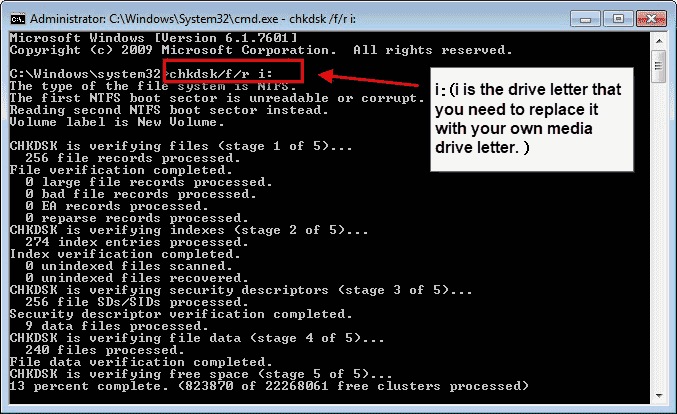
2단계: 프로세스가 완료될 때까지 기다렸다가 문제가 해결되었는지 확인합니다.
이 방법은 논리적 오류와 파일 시스템 손상을 해결하는 데 특히 효과적입니다. 그러나 윈도우 PC와 명령 프롬프트 작업에 대해 약간의 지식이 필요합니다.
방법 4: SD 카드에 숨겨진 파일이 있는지 확인합니다
때로는 SD 카드에 있는 파일이 숨겨져 있어서 카드가 비어 있는 것처럼 보일 수도 있습니다.
1단계: SD 카드를 컴퓨터에 삽입하세요. 파일 탐색기를 열고 SD 카드로 이동하세요.

2단계: 상단 메뉴에서 "보기"를 클릭하세요. 숨겨진 파일이나 폴더를 표시하려면 "숨겨진 항목" 창을 체크합니다.
이 비파괴적인 방법은 실수로 숨겨진 파일을 드러낼 수 있습니다. 그러나 실제 파일 시스템이나 손상 문제를 해결하지는 못합니다.
방법 5: SD 카드 포맷
SD 카드를 포맷하면 새로운, 깨끗한 파일 시스템을 만들어 대부분의 파일 시스템 문제를 해결할 수 있습니다. 그러나 이 방법은 카드의 모든 데이터를 지웁니다.
1단계: SD 카드를 컴퓨터에 삽입합니다. 파일 탐색기를 열고 SD 카드를 마우스 오른쪽 버튼으로 클릭합니다.
상황에 맞는 메뉴에서 "포맷"을 선택하세요.

2단계: 원하는 파일 시스템을 선택하세요(보통 호환성을 위해 FAT32를 사용합니다). "시작"을 클릭하여 포맷을 시작하세요.
참고: 포맷하기 전에 중요한 파일이 있는 경우 데이터 복구를 시도하는 것이 중요합니다. 포맷된 SD 카드에서 데이터를 복구하려면 리커버릿을 시도해 보세요.
방법 6: 리커버릿 데이터 복구 소프트웨어 다운로드(권장)
다른 모든 방법이 실패하거나 비어 있거나 지원되지 않는 SD 카드에서 데이터를 복구해야 하는 경우 리커버릿 데이터 복구 소프트웨어는 강력한 해결책입니다.
리커버릿은 빈 SD 카드 복구 및 지원되지 않는 SD 카드 데이터 복구를 포함하여 다양한 데이터 손실 시나리오를 해결하도록 설계된 고급 데이터 복구 도구입니다.
주요 기능은 다음과 같습니다.
|
특징 |
설명 |
|
다양한 포맷 지원 |
FAT16, FAT32, exFAT, NTFS 및 기타 파일 시스템에서 데이터를 복구합니다 |
|
심층 스캔 기술 |
손실되거나 삭제된 파일을 찾기 위해 SD 카드를 철저히 스캔합니다 |
|
미리보기 기능 |
복구 가능한 파일을 복원하기 전에 미리 볼 수 있습니다 |
|
높은 복구율 |
다양한 파일 유형을 99.5% 성공률로 복구합니다 |
|
사용하기 쉬운 인터페이스 |
직관적인 디자인으로 모든 사용자에게 복구 과정을 간단하게 만듭니다 |
|
다중 장치 지원 |
SD 카드, 마이크로 SD 카드, CF 카드 및 기타 저장 매체와 호환됩니다 |
|
포괄적인 파일 유형 복구 |
사진, 동영상, 문서, 오디오 파일 등을 복구합니다 |
이제 SD 카드 복구를 위해 리커버릿을 사용하는 과정을 살펴보겠습니다.
1단계: 컴퓨터에서 리커버릿을 실행하세요. 하드 드라이브 및 위치 인터페이스에서 컴퓨터에 연결된 SD 카드, CF 카드, MMC 카드 또는 기타 메모리 카드를 선택하세요. "시작"을 클릭하여 스캔 프로세스를 시작합니다.
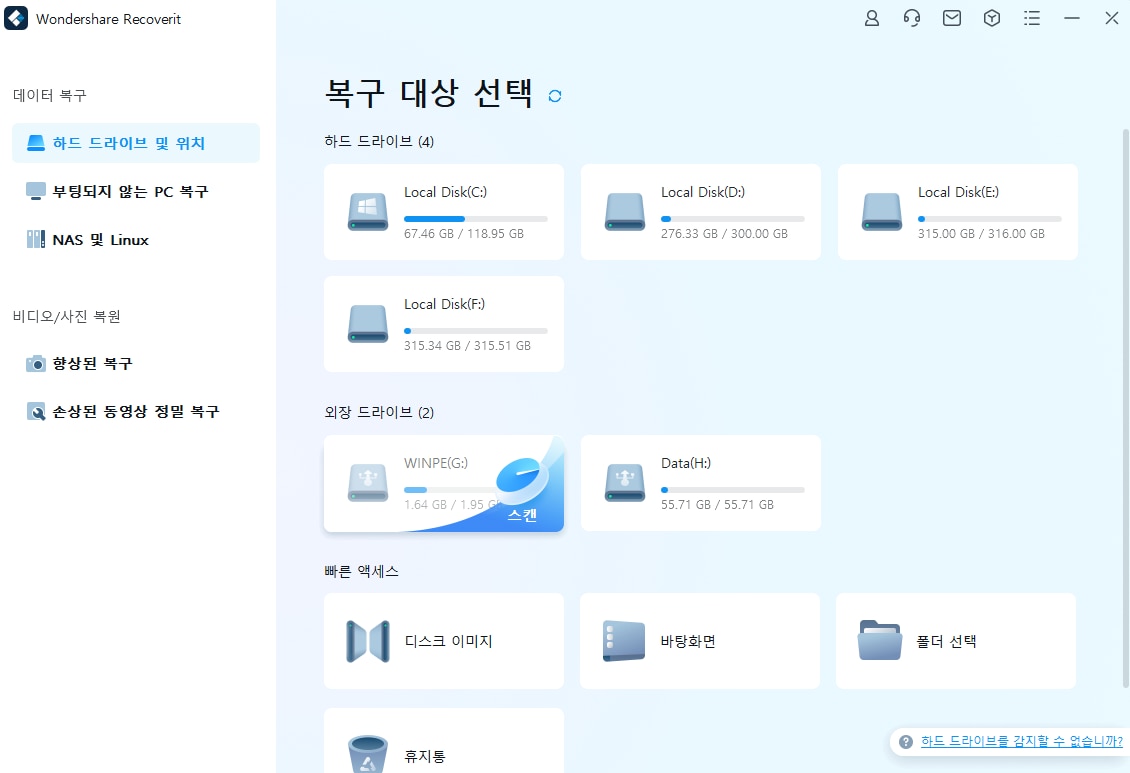
2단계: 스캔 프로세스가 즉시 시작됩니다! 리커버릿의 포괄적인 복구 데이터베이스는 스캔 과정 중 1000개 이상의 다른 파일 유형을 인식합니다. 하단 막대에서 진행 상황을 추적할 수 있습니다.

3단계: 스캔이 완료되었거나 필요한 파일을 찾았으면, 복구하려는 파일을 선택합니다. "복구" 버튼을 클릭합니다. 메시지가 표시되면 복구된 파일을 저장할 대상 경로를 선택합니다.

이러한 단계를 따르면 비어있는 SD 카드에서 데이터를 효과적으로 복구하거나 지원되지 않는 SD 카드 데이터 복구를 수행할 수 있습니다.
리커버릿의 고급 알고리즘과 사용하기 쉬운 인터페이스는 SD 카드 문제에 직면한 초보자와 숙련된 사용자 모두에게 탁월한 선택입니다.
결론
비어 있거나 지원되지 않는 SD 카드를 다루는 것은 짜증스러울 수 있지만 올바른 단계를 알고 적절한 도구를 갖추면 중요한 데이터를 되찾을 수 있습니다. SD 카드가 비어 있거나 기기에서 지원하지 않는 파일 시스템을 사용하는 문제를 해결하는 여섯 가지 방법을 살펴보았습니다.
이러한 해결책은 단순히 기기를 다시 시작하는 것부터 데이터 복구를 위한 전문 소프트웨어를 사용하는 것까지 다양합니다. 항상 SD 카드를 올바르게 제거하고 중요한 파일의 백업을 보관하는 것을 기억하는 것이 중요합니다.
데이터 손실이 발생했을 때, 리커버릿과 같은 소프트웨어를 사용하면 비어 있거나 지원되지 않는 SD 카드에서 데이터를 복원하고 귀중한 사진과 문서가 영구적으로 손실되지 않도록 할 수 있습니다.


 ChatGPT
ChatGPT
 Perplexity
Perplexity
 Google AI Mode
Google AI Mode
 Grok
Grok























